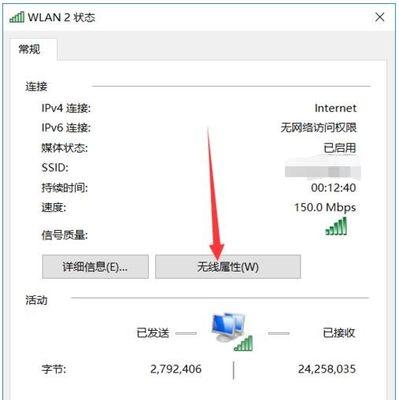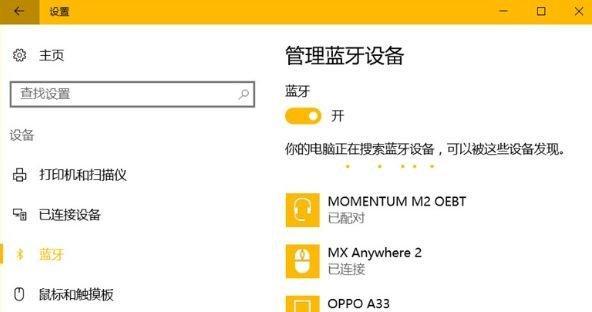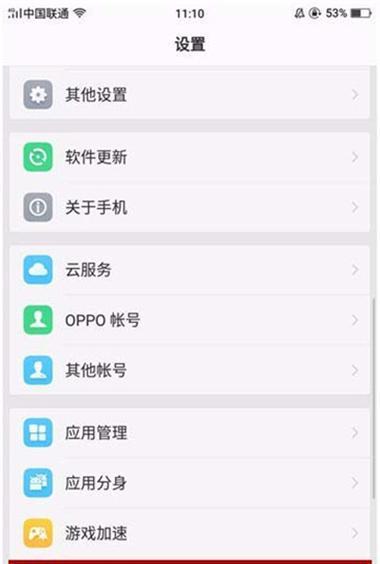随着科技的发展,无线音乐设备成为越来越多人的选择,而蓝牙耳机作为其中的重要一员,受到了广大用户的喜爱。本文将介绍在Win10电脑上如何连接蓝牙耳机,让您享受更加便捷的无线音乐体验。
一、确保蓝牙耳机的配对模式已开启
在连接蓝牙耳机之前,首先要确保耳机已进入配对模式。通常情况下,长按耳机上的配对按钮即可进入配对模式。不同品牌的耳机可能有所不同,请参考耳机的说明书或者官方网站获取准确的操作方法。
二、打开Win10电脑的设置界面
点击Win10电脑的开始菜单,找到并点击“设置”图标,进入Win10电脑的设置界面。
三、进入“设备”选项卡
在设置界面中,找到并点击“设备”选项卡,这里可以管理与电脑连接的各类外部设备。
四、点击“蓝牙和其他设备”
在设备选项卡中,找到并点击“蓝牙和其他设备”选项,进入蓝牙设备管理页面。
五、打开蓝牙
确保蓝牙功能已打开。在蓝牙设备管理页面中,找到并点击“蓝牙”开关,将其切换至打开状态。
六、点击“添加蓝牙或其他设备”
在蓝牙设备管理页面中,找到并点击“添加蓝牙或其他设备”选项,以搜索附近的蓝牙设备。
七、选择“蓝牙”
在添加设备页面中,选择“蓝牙”选项,开始搜索附近的可连接蓝牙设备。
八、选择要连接的蓝牙耳机
在搜索到的蓝牙设备列表中,找到要连接的蓝牙耳机,点击其名称进行连接。
九、输入连接密码
部分蓝牙耳机连接时需要输入配对密码,根据耳机说明书或官方网站上的提示,输入正确的密码进行配对。
十、等待连接成功提示
连接成功后,Win10电脑会弹出连接成功的提示窗口。如果连接失败,请重新尝试以上步骤,或者检查耳机是否进入了配对模式。
十一、调整音频设置
连接成功后,打开音频设置,确保声音输出设备已切换至蓝牙耳机,以确保音频正常输出。
十二、测试播放音乐
尝试播放音乐或视频,测试蓝牙耳机的音频输出是否正常。
十三、注意事项
在使用蓝牙耳机过程中,应注意保持电脑与耳机之间的距离不要过远,并确保耳机与电脑的连接信号畅通。
十四、断开蓝牙耳机连接
如果需要断开蓝牙耳机的连接,可以在Win10电脑的“蓝牙和其他设备”页面中找到对应的耳机设备,点击“移除设备”进行断开操作。
十五、
通过以上步骤,我们可以轻松地在Win10电脑上连接蓝牙耳机,实现无线音乐畅享的便捷体验。记得确保蓝牙耳机已进入配对模式,并按照上述步骤进行连接,您将享受到高质量的无线音乐。